Содержание:
Крупная компания KYOCERA уже много лет занимается производством самых разнообразных устройств, в том числе и принтеров. Среди модельного ряда имеется печатающее оборудование с наименованием FS-1120MFP. Как и большинство других подобных девайсов, для корректной работы с операционной системой оно нуждается в наличии совместимых драйверов. Загрузить и установить их на компьютер можно четырьмя различными методами. Именно об этом и пойдет речь в нашей статье.
Скачиваем и устанавливаем драйверы для принтера KYOCERA FS-1120MFP
Обычно в комплекте с принтером идет лицензионный диск, на котором находится не только различное вспомогательное программное обеспечение, но и подходящие драйверы. Если нет возможности задействовать диск, советуем ознакомиться с приведенными ниже способами. Все они расставлены в порядке максимальной эффективности.
Способ 1: Официальный сайт поддержки KYOCERA
KYOCERA FS-1120MFP является достаточно старым оборудованием, поэтому его поддержка на официальном сайте была прекращена, а вся существующая информация перенесена на архив. Именно оттуда можно скачать последнюю версию драйвера, которая считается лицензионной и представлена самими разработчиками, а сделать это можно так:
- Перейдите по указанной выше ссылке и выберите раздел «Обслуживание / поддержка».
- На панели слева щелкните на надпись «Центр поддержки».
- Через расширенный поиск найдите свой принтер в категории «Печать».
- Переместитесь в раздел «Драйверы».
- Укажите подходящий язык и внизу выберите ту версию ПО, которая будет совместима с вашей операционной системой.
- Прочитайте и подтвердите правила лицензионного соглашения.
- Ожидайте завершения скачивания архива, после чего запустите его.
- Выберите разрядность ОС и установите системные файлы печатающего оборудования.
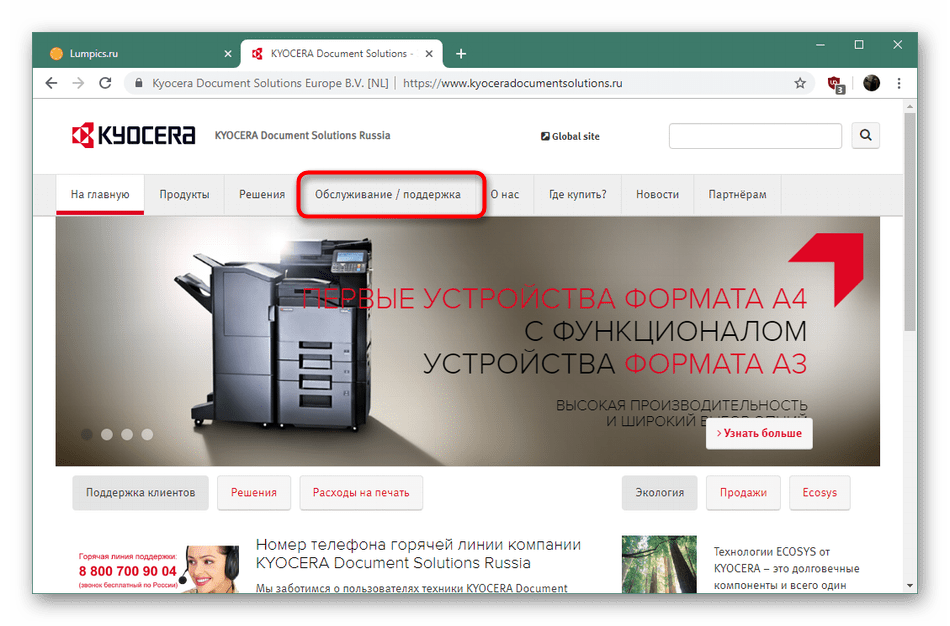
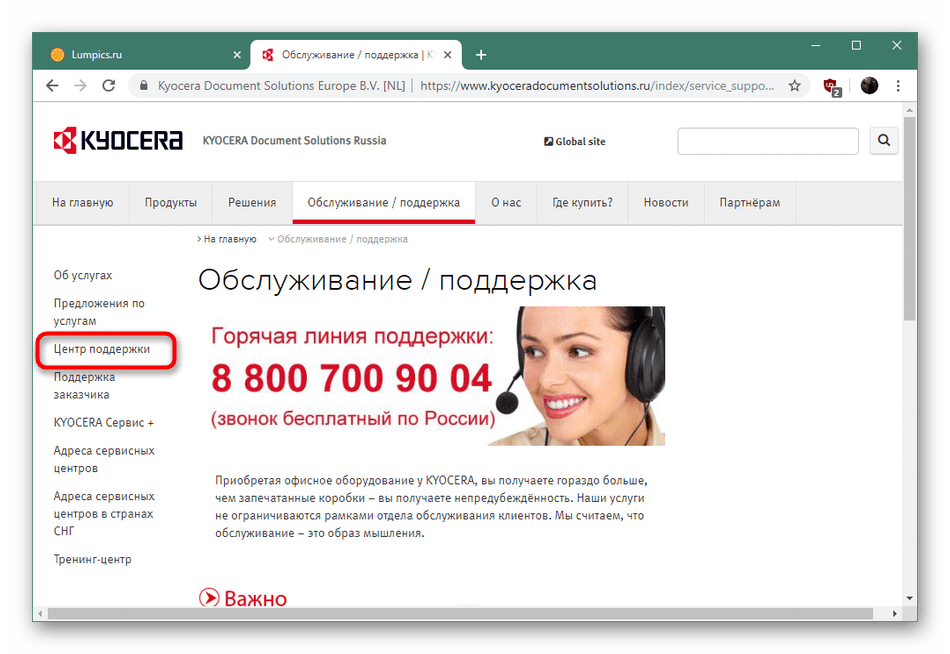
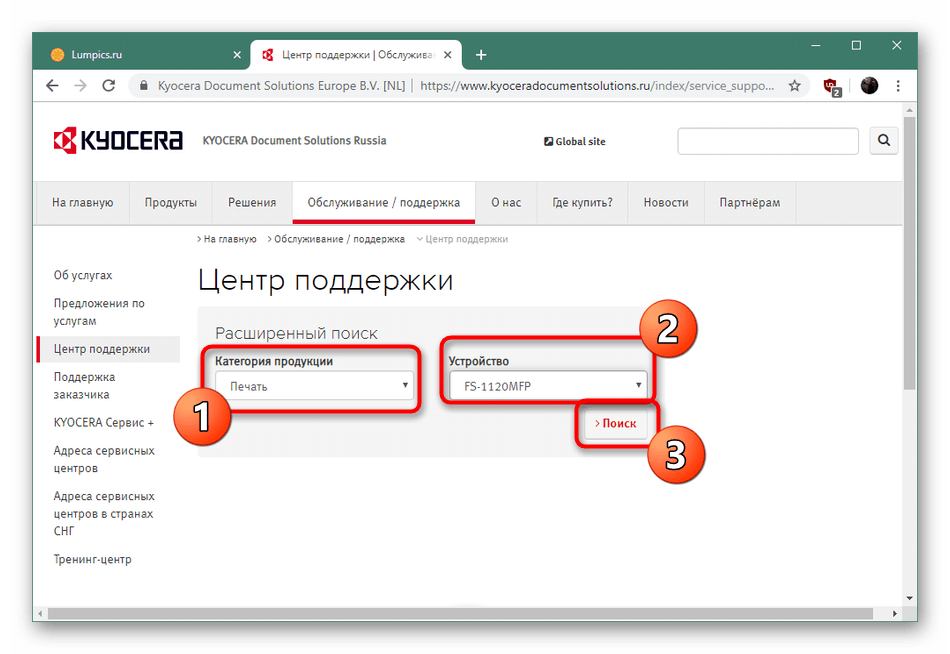
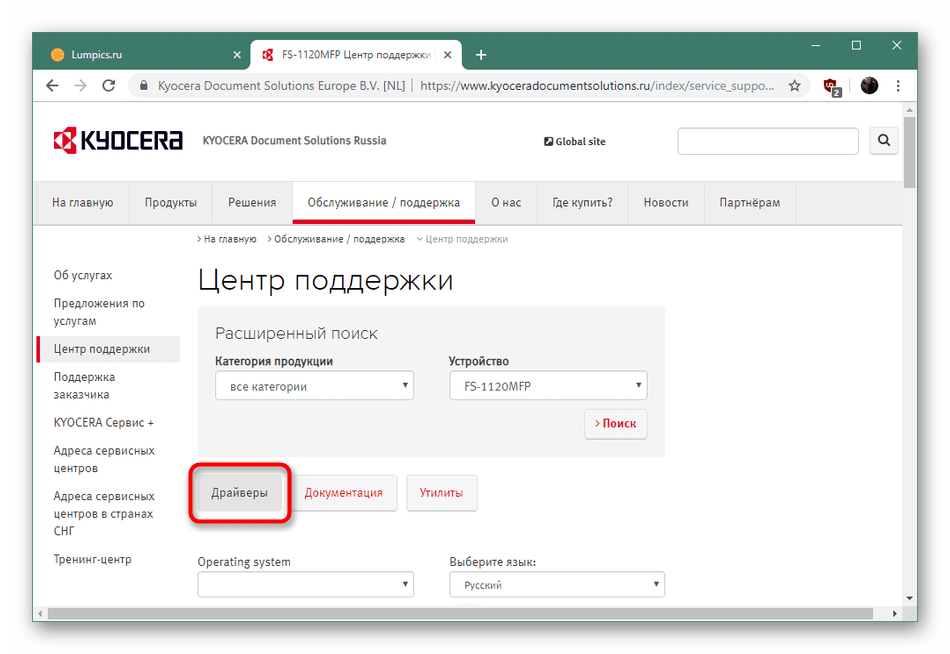
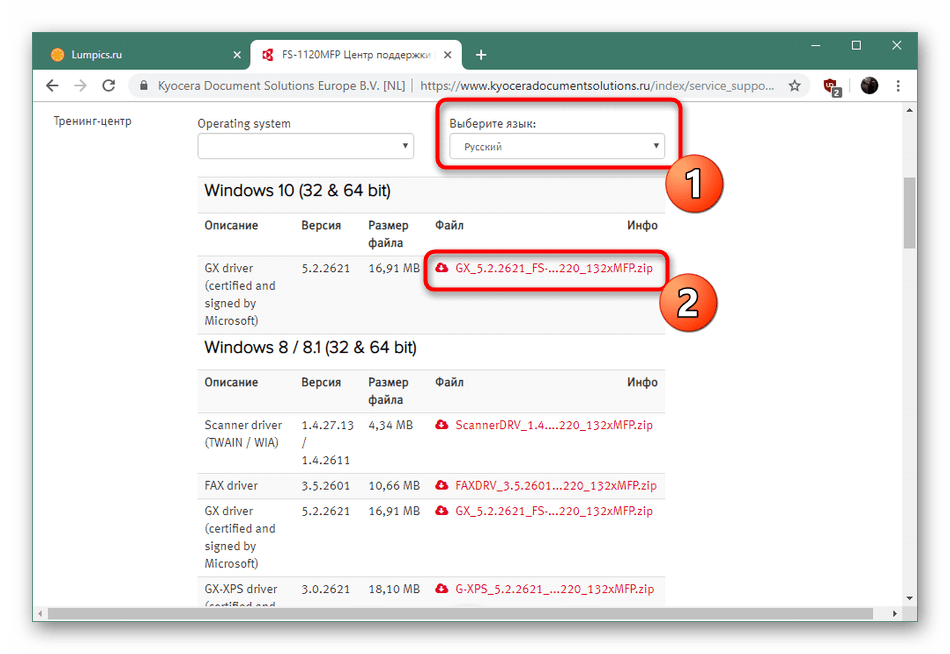
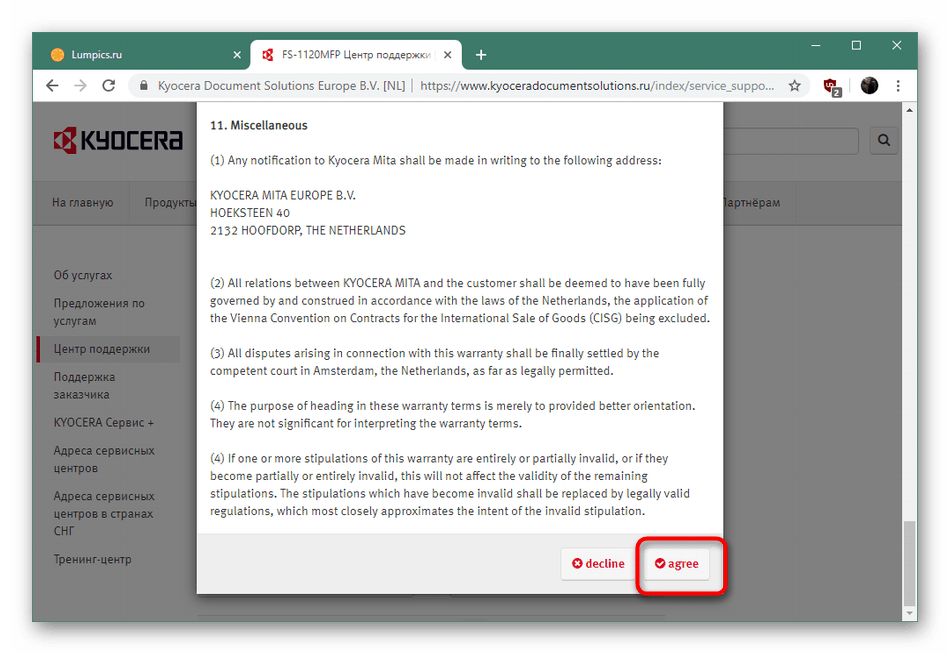
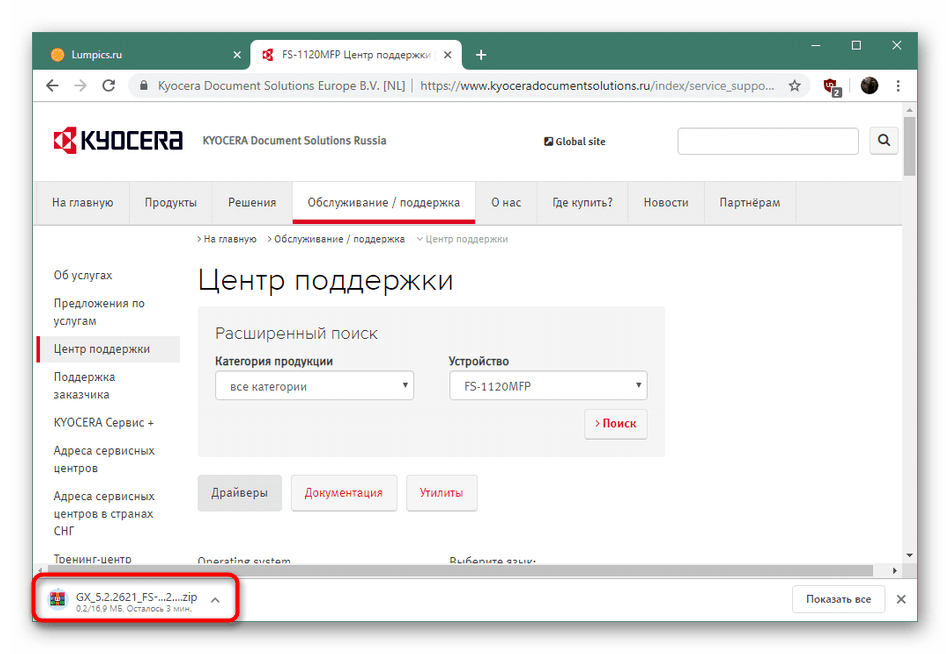
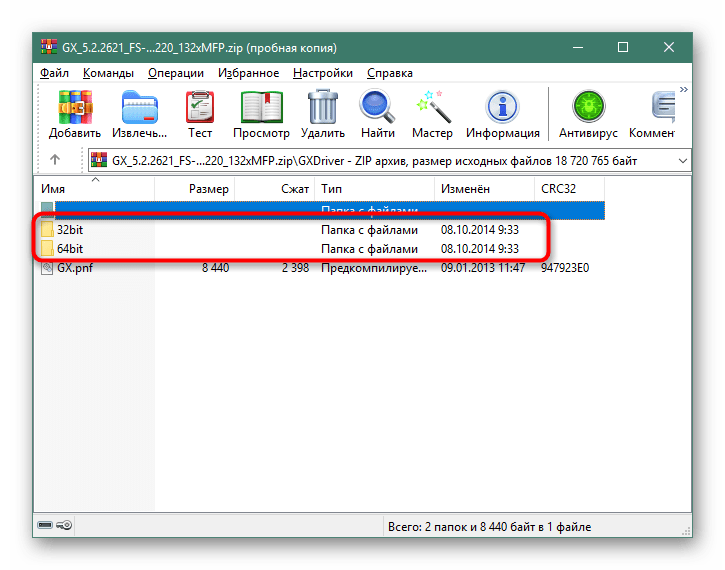
Вы можете вручную распаковать все файлы по пути C:/Users/ИМЯ/AppData/Local/Temp/ или перейдите к Способу 4, но вместо выбора устройства из показанного списка нажмите по кнопке «Установить с диска» и в появившемся окне выберите файл INF из распакованного архива.
Способ 2: Дополнительное программное обеспечение
Обычно с использованием специализированных программ для инсталляции драйверов сталкиваются пользователи, желающие произвести автоматическое добавление сразу нескольких компонентов в систему. Однако ничего не мешает задействовать такие решения и для одного устройства, к тому же большинство из них поддерживает периферийное оборудование и без проблем находит файлы и для него. Детальное описание популярных подобных приложений вы найдете в другой нашей статье, перейдя по указанной ниже ссылке.
Подробнее: Лучшие программы для установки драйверов
Мы же можем посоветовать выбрать DriverPack Solution, чтобы решить поставленную задачу. Этот софт идеально подойдет для того, чтобы быстро просканировать систему, определить нуждающийся девайс в обновлении и загрузить правильный драйвер. Рекомендуем ознакомиться с принципом действия DriverPack в отдельном нашем материале далее.

Подробнее: Как обновить драйверы на компьютере с помощью DriverPack Solution
Способ 3: Идентификатор принтера
Определить уникальный идентификатор печатающего устройства не составит труда, достаточно зайти в меню «Диспетчер устройств» в Виндовс и через «Свойства» посмотреть нужную информацию. Определив ID, можно без проблем найти и загрузить драйверы через специальные онлайн-сервисы. У рассматриваемой модели идентификатор имеет вид:
USBPRINT\KyoceraFS-1025MFP325E
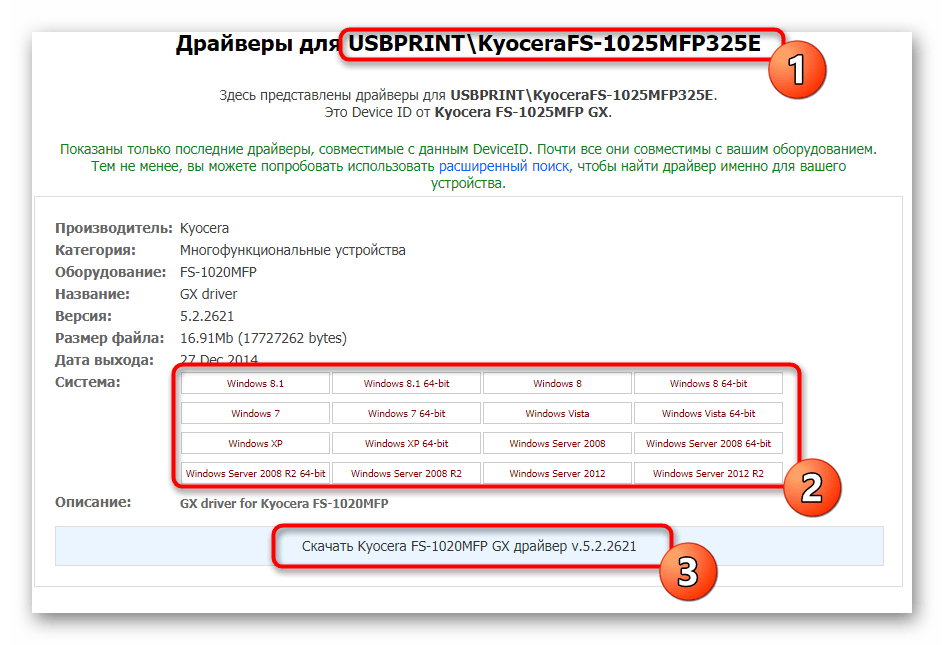
Упомянутых сайтов по поиску ПО через индивидуальный код немало, некоторые из них пользуются большей популярностью. Другой наш автор в отдельной статье максимально развернуто описал выполнение поставленной задачи на примере двух веб-ресурсов.
Подробнее: Поиск драйверов по ID оборудования
Способ 4: «Установка принтера» в Windows
Многие обладатели платформы Windows знают, что в нее встроено множество стандартных вспомогательных средств, среди которых находится решение для установки нового периферийного оборудования. Собственноручное добавление необходимого девайса производится так:
- Откройте «Пуск» и перейдите в «Параметры».
- Кликните ЛКМ на пункте «Устройства».
- Через панель слева переместитесь в «Принтеры и сканеры» и нажмите на «Необходимый принтер отсутствует в списке» при поиске принтеров и сканеров.
- Начните ручное добавление локального устройства.
- Используйте уже существующий порт для подключения или создайте новый.
- В отобразившемся списке выберите изготовителя и соответствующую модель продукта.
- Задайте произвольное имя и переходите к следующему шагу.
- По окончании добавления можно предоставить общий доступ и провести тестовую печать.

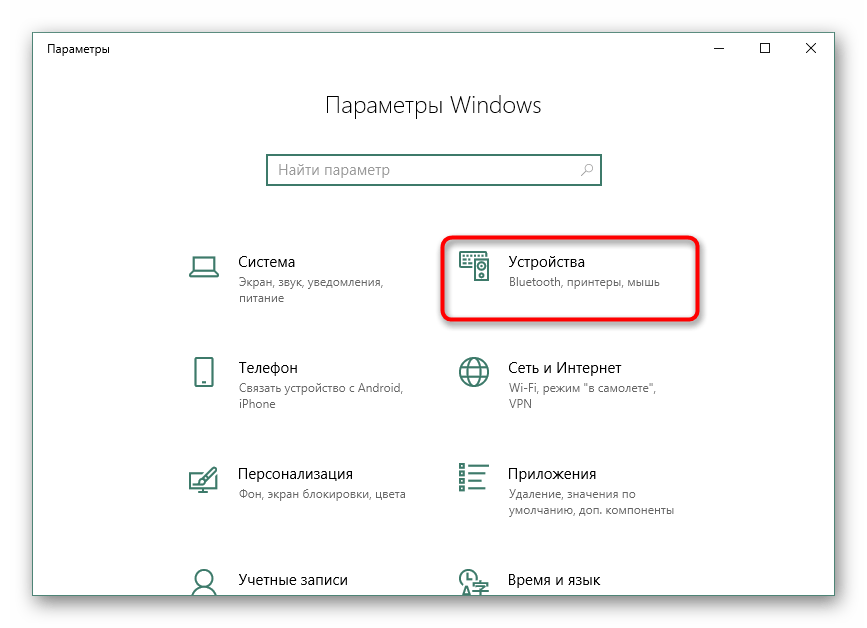
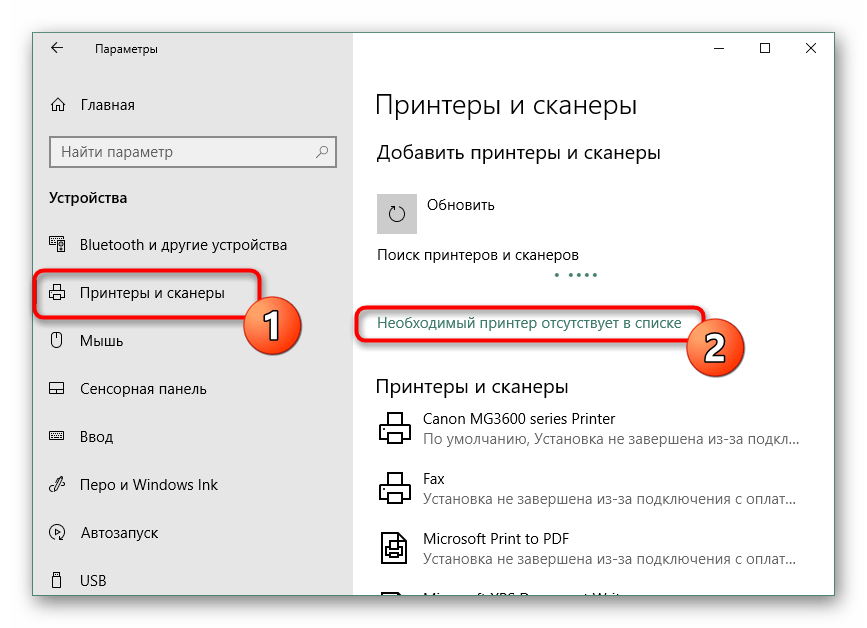
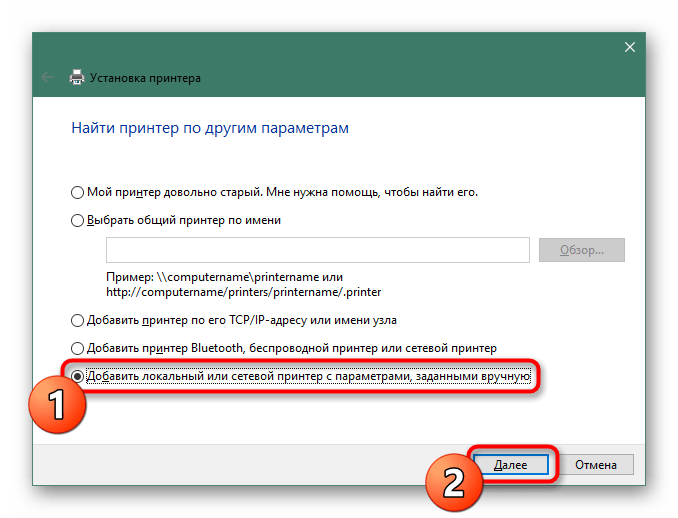

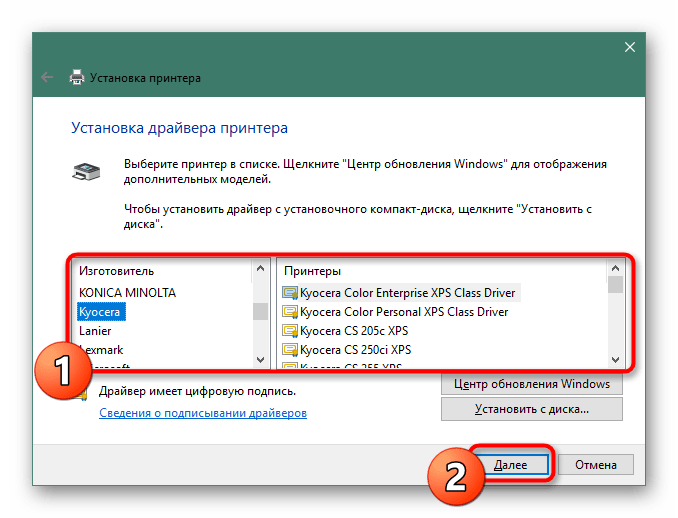
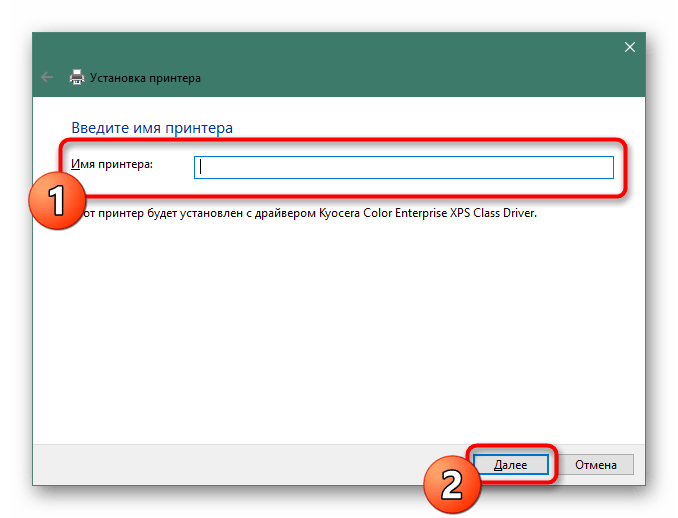
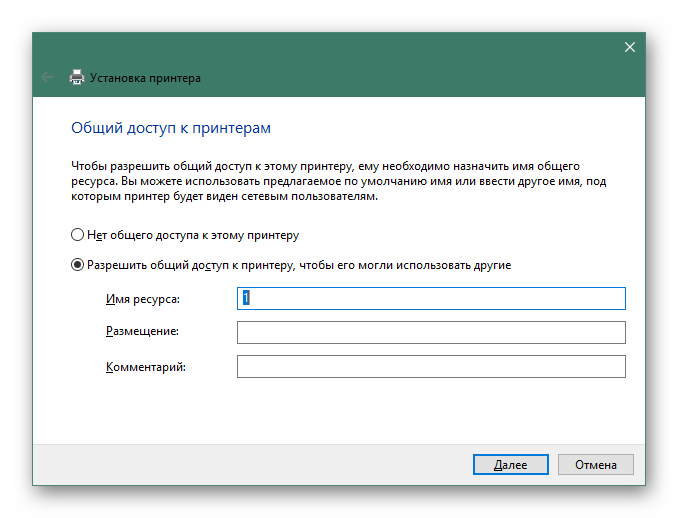
Теперь вы знакомы с четырьмя возможными методами добавления драйверов для KYOCERA FS-1120MFP. Все они разные по эффективности, поэтому важно подобрать актуальный вариант.
 Наш Telegram каналТолько полезная информация
Наш Telegram каналТолько полезная информация
 Скачиваем драйверы для AMD Radeon HD 5700 Series
Скачиваем драйверы для AMD Radeon HD 5700 Series
 Поиск и скачивание драйвера для AMD Radeon HD 6670
Поиск и скачивание драйвера для AMD Radeon HD 6670
 Устанавливаем драйвера для МФУ KYOCERA TASKalfa 181
Устанавливаем драйвера для МФУ KYOCERA TASKalfa 181
 Установка драйвера для A4Tech Bloody v5
Установка драйвера для A4Tech Bloody v5
 Скачивание драйвера для Canon MF4730
Скачивание драйвера для Canon MF4730
 Установка драйвера для ATI Radeon HD 4800 Series
Установка драйвера для ATI Radeon HD 4800 Series
 Скачать драйвер для AMD Radeon R7 200 series
Скачать драйвер для AMD Radeon R7 200 series
 Установка драйвера для принтера Canon F151300
Установка драйвера для принтера Canon F151300
 Установка драйверов для ноутбука Samsung R540
Установка драйверов для ноутбука Samsung R540
 Установка драйвера для Wi-Fi адаптера TP-Link TL-WN721N
Установка драйвера для Wi-Fi адаптера TP-Link TL-WN721N
 Установка драйверов для материнской платы ASUS M5A78L-M LX3
Установка драйверов для материнской платы ASUS M5A78L-M LX3
 Выбираем драйвера для накопителя My Passport Ultra
Выбираем драйвера для накопителя My Passport Ultra
 Установка драйверов для Samsung NP355V5C
Установка драйверов для Samsung NP355V5C
 Драйвера для компьютерного руля Logitech G25 Racing Wheel
Драйвера для компьютерного руля Logitech G25 Racing Wheel
 Загрузка и установка драйверов для звукового интерфейса M-Audio M-Track
Загрузка и установка драйверов для звукового интерфейса M-Audio M-Track
 Загружаем драйвера для ноутбука ASUS K52J
Загружаем драйвера для ноутбука ASUS K52J
 Загружаем драйвера для ноутбука ASUS A52J
Загружаем драйвера для ноутбука ASUS A52J
 Загрузка драйверов для мониторов Acer
Загрузка драйверов для мониторов Acer
 Загрузка драйверов для материнской платы ASRock
Загрузка драйверов для материнской платы ASRock
 Скачиваем драйвера для USB портов
Скачиваем драйвера для USB портов lumpics.ru
lumpics.ru








драйвер не устанавливается, при перезапуске виндовс не находит принтер
ссылки не работают
Здравствуйте, Аноним. Уточните, пожалуйста, какие именно ссылки не работают? Мы только что проверили их все.
Здравствуйте, установленна WIN 10, драйвера установил, все видит, но при пробной печати не печатает,выдает ошибку,скрин прилагаю.Что делать?
Здравствуйте, Денис. Вы устанавливали драйверы в соответствии с рекомендациями из данной статьи? Лучше всего использовать ссылку на официальный сайт и там отыскать последнюю версию. Появление подобной ошибки, скорее всего, свидетельствует о том, что принтер неправильно подключен к компьютеру, на нем закрыта крышка или возникли другие проблемы. Для начала проверьте индикаторы на самом устройстве, нет ли там уведомлений об ошибках? Дополнительно попробуйте подключить принтер к другому свободному разъему на компьютере. Проверьте, как вставлена бумага и нет ли никаких заглушек под крышкой, если принтер только был приобретен.
Добрый день! Подскажите пожалуйста, когда скачал архив, в 8 пункте написано «Выберите разрядность ОС и установите системные файлы печатного оборудования.», куда и как устанавливать файлы их папки?
Здравствуйте. Вы можете поместить все файлы в папку C:/Users/ИМЯ_ПОЛЬЗОВАТЕЛЯ/AppData/Local/Temp/ или же повторить Способ 4, но при выборе устройства указать «Установить с диска» и через «Проводник» выбрать полученный файл INF, который находится в архиве с загруженным драйвером (сам архив необходимо предварительно распаковать).
Все установил, но печать с компьютера не идет все равно, выдает ошибку (скриншот приложил) хотя пишет устройство работает нормально.
принтер работал до сегодгнешнего дня. сейчас не работает. в папаметрах на устройствах -притеры. пишут — установка не завершена из за подключения с оплатой по трафику